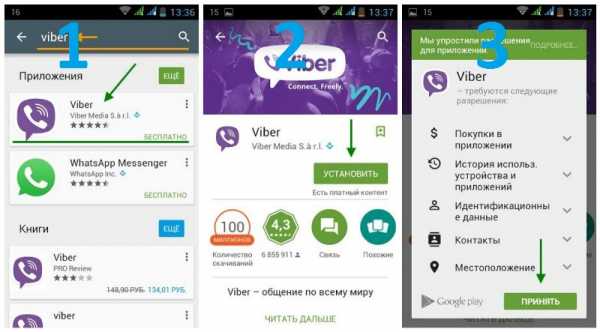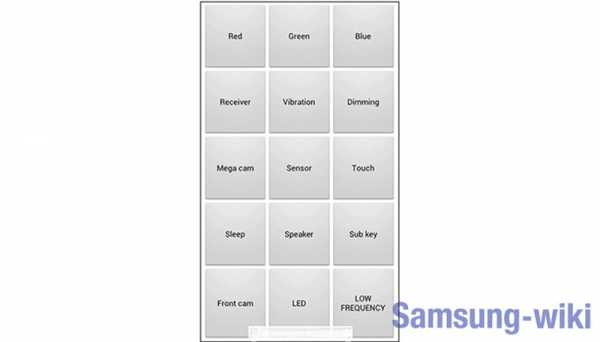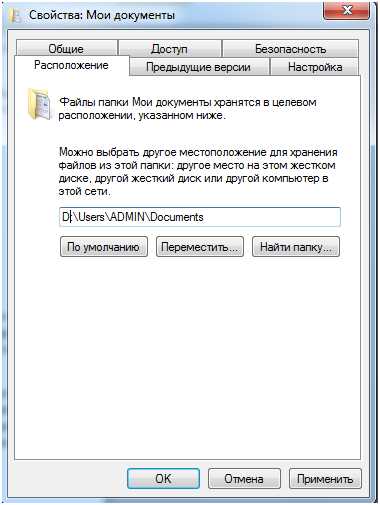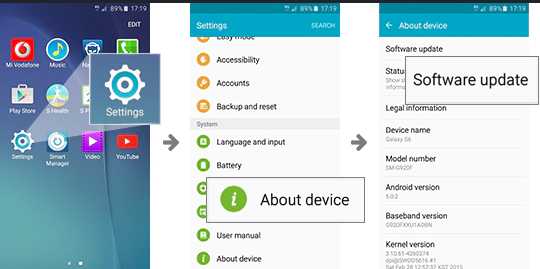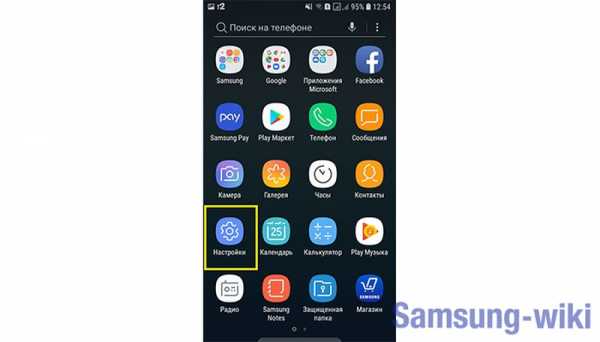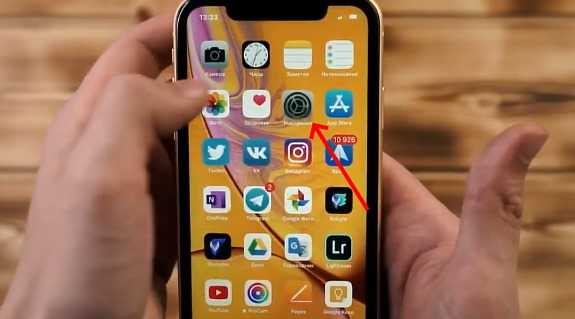Как отключить всплывающую рекламу на самсунге
Как убрать всплывающую рекламу на Самсунге
Блокирование окон – не просто действие, позволяющее устранить раздражающие уведомления. Это также отличная возможность избавить ваш телефон от потенциальных вирусов, способных попасть на устройство. В нашем материале мы разберём, каким образом убрать всплывающую рекламу на примере мобильных телефонов Самсунг. А также опишем инструменты, которые нам в этом помогут.
Поиск источника рекламы на Самсунге
Если на вашем телефоне Samsung недавно появилась реклама, тогда вполне возможно, что её источником стало одно из недавно установленных приложений из Плей Стор. Вы можете попробовать определить последние установленные приложения и удалить их. Если после этого реклама исчезнет, то вполне вероятно, что одно из таких приложений и было её источником.
Выполните следующее:
- Запустите Play Market на вашем телефоне;
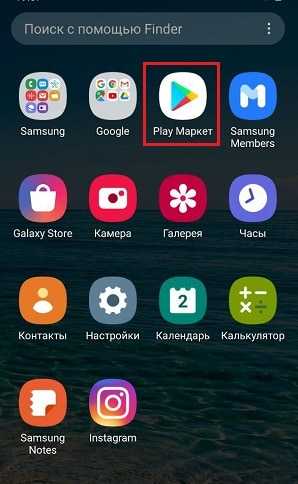 Нажмите на ярлык "Плей Маркет"
Нажмите на ярлык "Плей Маркет" - Нажмите на кнопку с тремя горизонтальными линиями вверху слева;
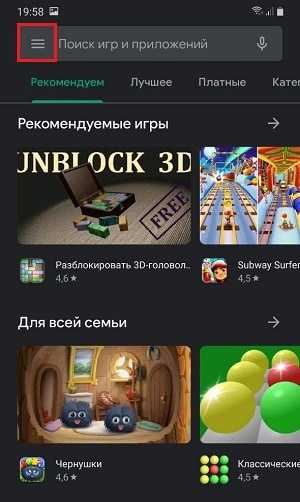 Нажмите на кнопку с тремя горизонтальными линиями
Нажмите на кнопку с тремя горизонтальными линиями - В открывшемся меню тапните на «Мои приложения и игры»;
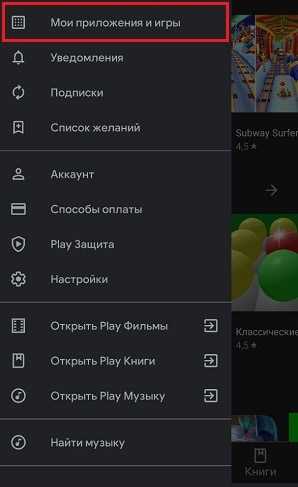 Мои приложения и игры в Play Market
Мои приложения и игры в Play Market - В открывшемся меню выберите вкладку «Установленные»;
 Нажмите на вкладку "Установленные"
Нажмите на вкладку "Установленные" - Тапните на надпись «По алфавиту»;
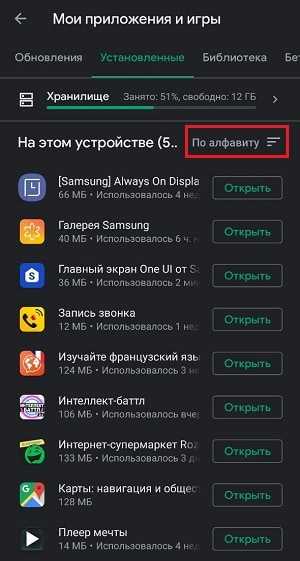 Нажмите на опцию "По алфавиту"
Нажмите на опцию "По алфавиту" - Вместо данной опции выберите «Последнее включение»;
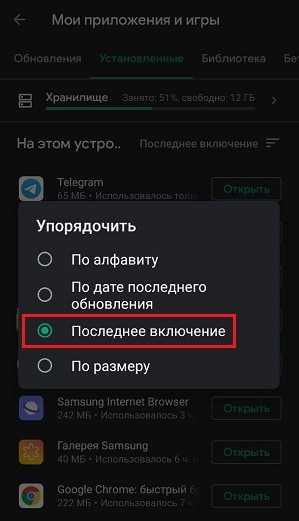 Выберите опцию "Последнее включение"
Выберите опцию "Последнее включение" - Посмотрите, какое из приложений запускалось последним и если приложение сомнительное, тогда удалите его. Если вы данное приложение не устанавливали на Самсунг, также тем более стоит его удалить;
- Если реклама после этого пропадёт, тогда вполне вероятно, что причиной было одно из установленных приложений.
Это полезно знать: где чёрный список на Самсунге.
Каким образом убрать всплывающие рекламные окна на мобильном браузере Хром
Довольно часто мы сталкиваемся с выскакивающими рекламными уведомлениями на браузере Хром.
Чтобы отключить их, сделайте следующее:
- Запустите ваш браузер Гугл Хром и тапните на кнопку с тремя вертикальными точками сверху справа;
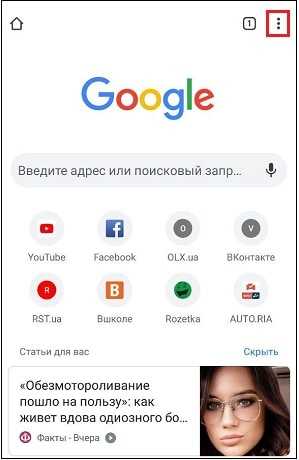 Нажмите на кнопку с тремя горизонтальными точками сверху
Нажмите на кнопку с тремя горизонтальными точками сверху - В открывшемся меню выберите «Настройки»;
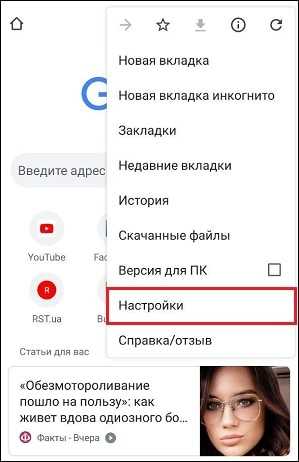 Тапните на "Настройки"
Тапните на "Настройки" - Промотайте страницу настроек внизу пока не найдёте опцию «Настройки сайтов». Нажмите на неё;
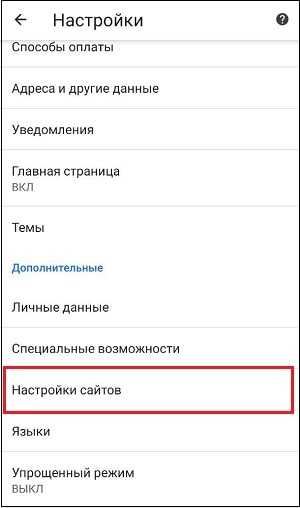 Нажмите на опцию "Настройки сайтов"
Нажмите на опцию "Настройки сайтов" - На следующей странице на Samsung тапните на опцию «Всплывающие окна и переадресация»;
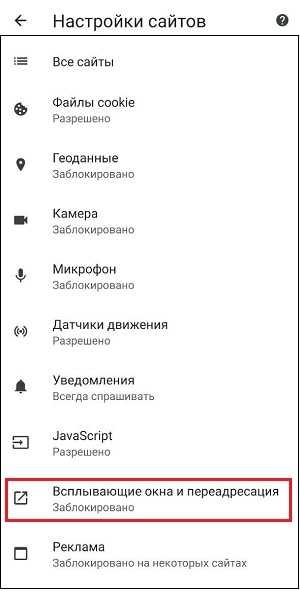 Выберите опцию "Всплывающие окна и переадресация"
Выберите опцию "Всплывающие окна и переадресация" - Убедитесь, что данная опция деактивирована. Если нет, тогда отключите её;
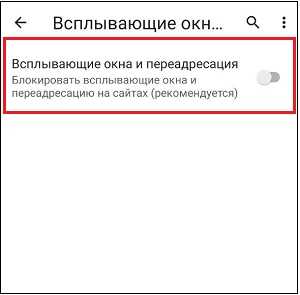 Отключите опцию "Всплывающие окна и переадресация"
Отключите опцию "Всплывающие окна и переадресация" - Нажмите на стрелку назад;
- Выберите опцию «Реклама»;
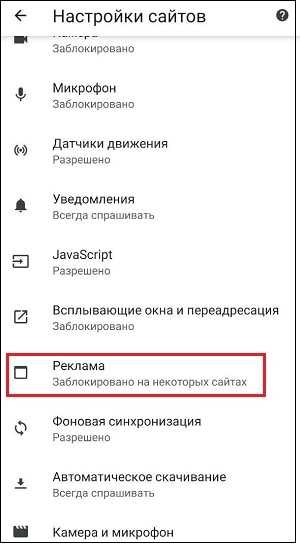 Нажмите в открывшемся меню навигатора Хром на "Реклама"
Нажмите в открывшемся меню навигатора Хром на "Реклама" - Также убедитесь, что данная опция выключена. При необходимости уберите её.
Способ выключить рекламу на Samsung Internet
Реклама может досаждать вам и на браузере Самсунг Интернет, который часто можно встретить на современных устройствах Samsung.
Для деактивации всплывающей рекламы здесь необходимо сделать следующее:
- Запустите приложение «Самсунг Интернет»;
- Нажмите на кнопку с тремя горизонтальными линиями в меню справа снизу;
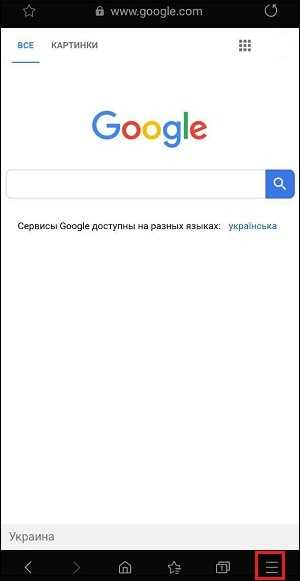 Нажмите на указанную кнопку с тремя горизонтальными линиями
Нажмите на указанную кнопку с тремя горизонтальными линиями - В появившемся меню выберите «Настройки»;
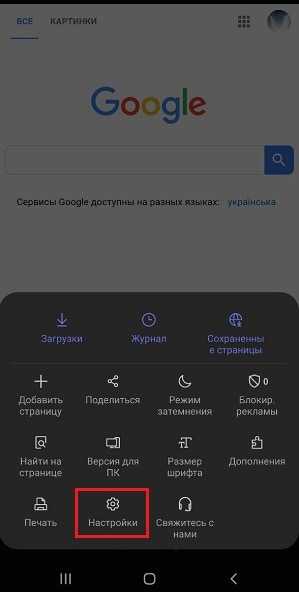 Выберите "Настройки" в открывшемся перед вами перечне
Выберите "Настройки" в открывшемся перед вами перечне - На открывшейся странице выберите «Веб-сайты и загрузки»;
- Активируйте опцию «Блокировать всплывающие сообщения»;
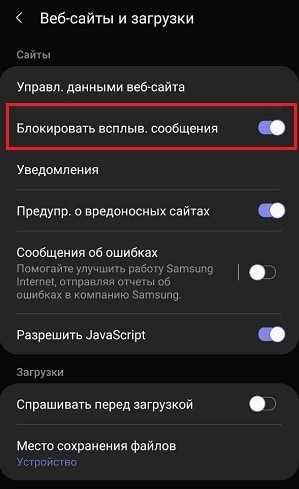 В перечне меню выберите опцию "Блокировать всплывающие сообщения"
В перечне меню выберите опцию "Блокировать всплывающие сообщения" - Далее вернитесь в меню браузера «Самсунг Интернет» и тапните на опцию «Блокировщик рекламы»;
- Установите рекомендуемый системой блокировщик рекламы «Adblock».
Использование сторонних приложений
Если выскакивает рекламное уведомление на вашем телефоне Samsung, то для борьбы с ним стоит также использовать и сторонние приложения.
Среди них выделим следующие:
| Приложения и ссылки для скачивания: | Возможности: |
|---|---|
| «AppWatch» | Специализированное приложение, позволяющее точно определить, какая программа на вашем телефоне запускает всплывающую рекламу. Достаточно установить приложение на ваш Самсунг, включить опцию «Start monitoring» (запуск мониторинга), после чего выйти из приложения и использовать телефон в стандартном режиме. Когда окно появится на экране, запустите AppWatch и вы найдёте в истории активности последнее запущенное приложение, открывающее надоедливую рекламу. |
| «Детектор рекламы» | Ещё одно приложение аналогичного типа, позволяющее обнаруживать программы, которые запускают всплывающие уведомления. Оно обнаруживает источник рекламы на экране блокировки, на главном экране, рекламы, появляющейся в строке уведомлений (за это ответственен специальный детектор «Airpush»). Настроив приложение, вы увидите на экране вашего телефона Samsung плавающий значок. При появлении всплывающей рекламы этот значок покажет, какое приложение является источником проблемы. |
| «Goclean» | Программа-монитор использования приложений. После установки заходим на вкладку «Detector», и отмечаем вверху пункт «Include ads». Здесь мы видим обращения к рекламным серверам, и число таких обращений. Мы можем видеть, какое приложение вызывает показ рекламных блоков, и отключить его. |
| «Uninstaller» | Данное приложение показывает дату установки приложений и их название приложений. Благодаря его функционалу можно по дате увидеть, какое приложение было установлено и когда. Если видите какое-либо сомнительное приложение – удалите его. |
| «Malwarebytes» | Известный блокировщик, весьма эффективный в борьбе со всплывающей рекламой. Мобильный аналог популярной программы «Malwarebytes Antimalware» для ПК. |
Это пригодится: как включить отображение процентов зарядки на Самсунг.
Заключение
В нашем материале мы разобрали, каким образом отключить надоедливую всплывающую рекламу на мобильном телефоне Самсунге. А также какие способы и программы для этого можно использовать. Отследите виновника проблемы, удалите данное приложение, и рекламные блоки более перестанут вам досаждать.
Как отключить интерактивную всплывающую рекламу на телевизоре Samsung Smart TV «Резаки для шнура :: Гаджет-хаки
Раньше телевизоры отлично подходили только для одного - просмотра телевизора. Но более связанный мир принес с собой смарт-телевизоры, устройства, которые могут выходить в Интернет, транслировать Netflix и даже отображать экран вашего смартфона. И с таким уровнем связи OEM-производители, такие как Samsung, сочли целесообразным размещать на вашем экране целевую интерактивную рекламу.
Это вторжение клиентов было еще раз подтверждено недавними спорами Samsung о том, что некоторые из их Smart TV слушают разговоры через программное обеспечение для распознавания голоса.Вот уведомление о политике, которое вызвало недоумение:
«Имейте в виду, что если ваши произнесенные слова содержат личную или другую конфиденциальную информацию, эта информация будет среди данных, захваченных и переданных третьей стороне посредством использования вами распознавания голоса».
Ура! Хотя компания пояснила, что их телевизоры слушают команды только при включенной функции и ничего более, люди начали изучать, что еще делают их телевизоры, без их ведома. Это возвращает нас к этой проклятой рекламе.
Кто сказал, что согласен?
Если вы не помните, что принимали условия политики конфиденциальности SyncPlus и Yahoo, значит, вы этого не сделали. Samsung разрешает вам участвовать во время настройки устройства, и вы должны отказаться от нее самостоятельно. Конечно, Samsung заявляет, что эти функции улучшают качество просмотра, предоставляя рекламодателям ценную информацию, чтобы лучше предлагать вам рекламу, но я называю это чушью.Вот как вы можете отказаться от всего этого «добра».
Шаг 1. Отклонить политику конфиденциальности Yahoo
Я знаю, что большинство из нас никогда полностью не читали политику конфиденциальности, но если у вас есть время, вам стоит ее проверить. Однако, если вы просто не хотите, чтобы во время следующей игры всплывала реклама Yahoo Fantasy Sports, все, что вам нужно сделать, это отказаться от Политики конфиденциальности Yahoo.
Нажмите кнопку меню на пульте дистанционного управления Samsung, устройстве Galaxy или iPhone, затем выберите «Умные функции» -> «Условия и политика» -> «Политика конфиденциальности Yahoo» и снимите флажок «Я согласен.«
Примечание. Ваша модель может сказать« Я не согласен с Политикой конфиденциальности Yahoo »вместо« Я согласен ». В этом случае обязательно установите флажок.
Шаг 2. Отклоните политику конфиденциальности SyncPlus
Кроме того, вы может отклонить политику конфиденциальности SyncPlus, чтобы избежать появления интерактивных всплывающих окон. На пульте дистанционного управления выберите Меню -> Интеллектуальные функции -> Условия и политика -> Уведомление о конфиденциальности SyncPlus и снимите флажок «Я согласен».
Вы также можете отключить эти функции перейдя в Меню -> Умные функции -> Настройки приложений -> SyncPlus.
Примечание. Ваша модель может сказать «Я не согласен с Уведомлением о конфиденциальности SyncPlus» вместо «Я согласен». В этом случае обязательно установите флажок.
Теперь, когда эти параметры отключены, вы можете просматривать множество обычных рекламных объявлений каждые пять-десять минут. Считаете ли вы эти рекламные функции полезными или вредными для просмотра? Сообщите нам об этом в разделе комментариев ниже или в Facebook, Google+ или Twitter.
Обеспечьте безопасность подключения без ежемесячного счета .Получите пожизненную подписку на VPN Unlimited для всех своих устройств при единовременной покупке в новом магазине Gadget Hacks Shop и смотрите Hulu или Netflix без региональных ограничений.
Купить сейчас (80% скидка)>
.Как остановить всплывающую рекламу на Android [Обновление за апрель 2020 г.]
Единственная реклама, которая не действует вам на нервы, - это создатель Википедии Джимми Уэйлс, просящий пожертвования. Вы просто не можете рассердиться, глядя на его собачьи глаза. Вся остальная реклама вызывает у вас серьезное беспокойство. Кому они вообще нужны ?! Владельцы веб-сайтов, вот кто. Большинство ваших любимых сайтов - это некоммерческие организации, которые получают деньги только от рекламодателей. Все, кто слишком сострадателен, могут закрыть статью и продолжить поддержку веб-сайтов с помощью ресурсов своих устройств, все остальные, следуйте моему примеру, и я расскажу, как блокировать рекламу на Android.
Содержание Устали от навязчивой всплывающей рекламы?Как избавиться от рекламы на Android с помощью программного обеспечения для блокировки рекламы
На самом деле нет необходимости изобретать велосипед, просто установите AdLock, и все готово. С помощью этого приложения вы можете остановить рекламу везде. Вот все, что он умеет:
- Блокировать всплывающие окна и всевозможную рекламу в браузере и приложениях;
- Работает как межсетевой экран, регулирует потребление полосы пропускания и экономит энергию телефона / планшета;
- Выявление потенциально вредоносных ссылок и предотвращение утечки ваших конфиденциальных данных;
- Фильтр HTTPS-соединений;
- Показать отчеты о трафике и блокировках.
Что в нем такого крутого?
- Работает без ROOT;
- Это энергосбережение;
- Это не повлияет на производительность вашего устройства, а наоборот, ускорит работу в Интернете;
- Не сотрудничает с рекламодателями и не поддерживает приемлемую политику в отношении рекламы;
- Самая быстрая программа для блокировки рекламы среди существующих аналогов.
Как заблокировать всплывающую рекламу на моем телефоне с помощью AdLock
Откройте ранее установленное приложение, коснитесь трех точек в правом верхнем углу и выберите «Проверить обновления».В новом меню нажмите ОБНОВИТЬ ВСЕ
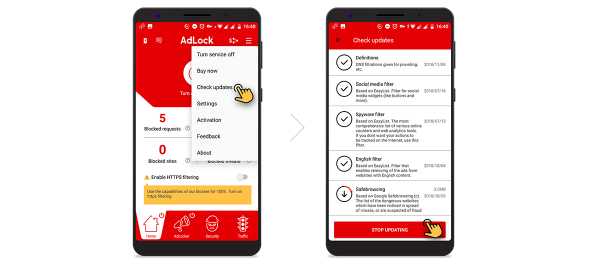
- Перейдите на вкладку «AdLocker» и включите фильтрацию HTTPS;
Скорее всего, появится диалоговое окно с предупреждением. Просто коснитесь ОК. Затем вам будет предложено установить шаблон рисования, чтобы подтвердить свою личность для будущих действий. Нарисуйте узор, который наверняка запомните. Это просто формальность, помните, что AdLock не отправляет данные за пределы вашего устройства. Вам необходимо включить HTTPS-фильтрацию, чтобы блокировать рекламу на веб-сайтах с безопасным подключением к Интернету, иначе блокировка рекламы будет в лучшем случае средней или невозможной в худшем.
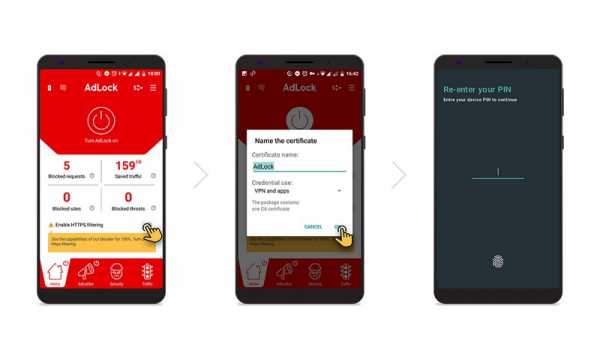
Вы можете скачать AdLock с нашего официального сайта и попробовать его бесплатно в течение 14 дней без каких-либо скрытых условий и дополнительных платежей.
Как отключить всплывающие окна в Chrome
Если всплывающие окна в браузере Chrome - единственное, что беспокоит, вы можете отключить их в настройках браузера.
Как заблокировать рекламу в браузере Chrome моего телефона?
-
- Откройте браузер Chrome;
- Нажмите Еще в правом верхнем углу экрана и выберите «Настройки»;
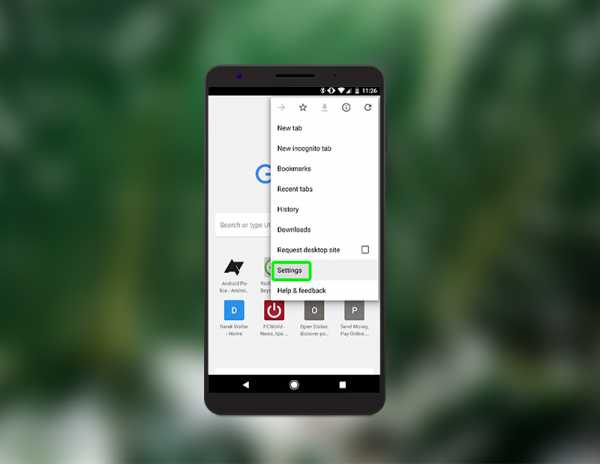
-
- Прокрутите вниз до Настройки сайта;
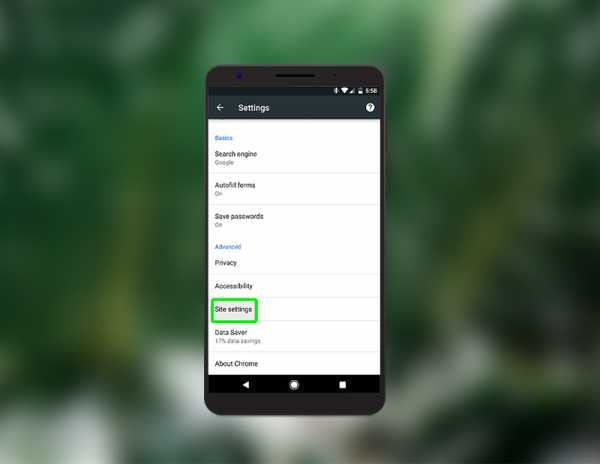
-
- Найдите там Всплывающие окна , затем нажмите на него и коснитесь переключателя, чтобы выключить их;
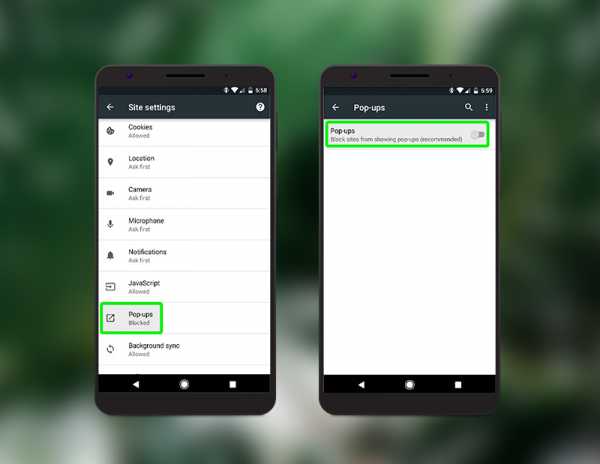
Отключить всплывающие окна и уведомления в настройках веб-сайта
Если вам нравится один из ваших любимых веб-ресурсов, но вы не хотите отказываться от него, попробуйте этот метод.Все, что вам нужно, это поиграть с настройками и разрешениями сайта. Вы можете отключить ряд разрешений, включая уведомления, всплывающие окна, доступ к камере / микрофону и т. Д.
Управление разрешениями для определенного веб-сайта в Chrome
Управляя настройками определенных веб-сайтов, вы можете разрешать / блокировать разрешения. Это означает, что веб-сайт будет использовать настройки, которые вы измените, вместо настроек по умолчанию. Чтобы настроить разрешения для определенного сайта, выполните следующие действия:
- Запустите приложение Chrome;
- Перейти на сайт;
- Справа от адресной строки нажмите «Еще» и перейдите к «Информация»;
- Нажмите «Настройки сайта»;
- Настройте параметры, коснувшись их в разделе «Разрешения».
Серфинг в упрощенном режиме в Chrome
Облегченный режим, ранее известный как Data Saver, - это функция браузера Google Chrome, предназначенная для сжатия элементов веб-страниц, ненужных для мобильных устройств. Он обеспечивает более плавный просмотр, извлекая только необходимый контент и отключая рекламу, всплывающие окна, видео с автовоспроизведением, анимацию и другие вещи, которые съедают данные. Чтобы включить упрощенный режим, нажмите дополнительное меню («⋮» в правом верхнем углу), перейдите к настройкам , и включите упрощенный режим.
Как удалить рекламу из приложений Android без рутирования
Вы все равно можете избавиться от рекламы, даже если ваше устройство не рутировано. Все, что вам нужно, это небольшое простое приложение под названием DNS66.
Как заблокировать рекламу на моем телефоне Android с помощью DNS66?
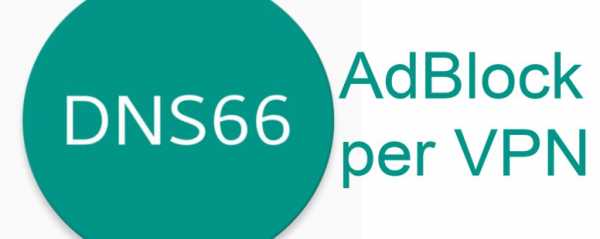
- DNS66 на сегодняшний день - это самый простой способ удалить рекламу без рутирования;
- Блокирует определенные доменные имена из списка при первом посещении веб-сайта или запуске приложения;
- Он фильтрует трафик, только когда соединение установлено, что экономит заряд батареи;
- DNS66 использует внутренний VPN Android вместо стороннего прокси-сервера, поэтому вам не нужно беспокоиться об обнаружении вирусов или утечке вашей личной информации;
- Удаляет не заполнитель баннера, а только содержащуюся в нем рекламу.
Блокировка всплывающих окон в других браузерах Android
Вот еще один метод, который вы можете использовать для блокировки всплывающих окон на вашем устройстве Android. Есть много браузеров без рекламы, которые можно загрузить из Google Play.Мы хотели бы упомянуть некоторые из лучших браузеров без рекламы на сегодняшний день:
Этот браузер предоставляет достойные функции, которые делают вашу работу в Интернете конфиденциальной, быстрой, без трекеров и без рекламы. Браузер Ghostery Privacy Browser оснащен бесконечным списком фильтров и трекеров, которые позволяют повысить конфиденциальность пользователей и защитить их от навязчивой рекламы.
Этот представитель Android-браузеров без рекламы оснащен функцией блокировки рекламы, которая избавляет вас от множества раздражающих рекламных роликов, включая видео- и аудиорекламу, флэш-баннеры и всплывающие окна.Он также справляется со скриптами, запускаемыми рекламодателями, и предотвращает отслеживание вашего поведения в Интернете.
Обратите внимание, что нас не поддерживают разработчики или рекламодатели. Все, что мы хотим, это дать вам совет. Существуют десятки альтернативных браузеров, и выбор за вами.
Как избавиться от всплывающих окон в Opera
Если вы предпочитаете использовать Opera на своем устройстве Android, то вот как вы можете остановить всплывающие окна:
- Запустите браузер Opera;
- Нажмите на логотип Opera внизу;
- Нажмите «Настройки»;
- Установите переключатель «Блокировать всплывающие окна» в положение «ВКЛ».
Вот и все. Кусок торта. Но все же это блокирует только всплывающие окна, а не все раздражающие вещи.
Как заблокировать всплывающие окна с помощью Mozilla Firefox
Для тех, кто использует Firefox, ниже приведены шаги, которые необходимо предпринять, чтобы остановить всплывающие окна на устройствах Android.
- Запустите браузер Firefox;
- Коснитесь адресной строки и введите «about: config»;
- Найдите «dom.disable_open_during_load»;
- Изменить состояние с «ложь» на «истину»;
- Перезапустите Firefox.
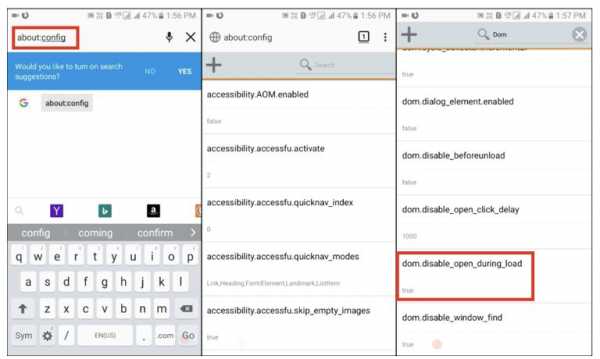
Как удалить всплывающую рекламу на Android с помощью интернет-браузера Samsung
Если вы пользуетесь смартфоном Samsung, вы можете решить проблему всплывающих окон с помощью собственного приложения - Интернет-браузера Samsung . Вот как это сделать:
- Запустите Интернет-браузер Samsung;
- Откройте «Дополнительные настройки» в раскрывающемся меню гамбургера;
- Нажмите «Настройки», а затем «Сайты и загрузки»;
- Установите переключатель «Блокировать всплывающие окна» в положение «ВКЛ».
Кроме того, вы можете добавить расширение для блокировки рекламы в свой интернет-браузер Samsung, если считаете, что функции «Блокировать всплывающие окна» недостаточно. Будем откровенны: предустановленные браузеры никому не нравятся, очень немногие из нас ими пользуются.
Что ж, давайте перейдем к еще нескольким способам блокировки рекламы на Android.
Как заблокировать рекламу на Samsung S8 и Samsung S8 + с помощью DNS66
- Прежде всего убедитесь, что вы используете Android 5.0 или новее;
- Зайдите в настройки и включите установку из неизвестных источников;
- Загрузите DNS66 с F-Droid, установите его на свой телефон / планшет и откройте;
- В верхней части экрана найдите вкладку «Хосты» и коснитесь ее;
- Выберите файл hosts «Adaway» и нажмите кнопку обновления, чтобы загрузить файл hosts;
- Вернитесь на вкладку «Пуск», найдите там кнопку «Пуск» и нажмите на нее;
- Нажмите «ОК» при появлении всплывающего запроса на подключение;
- Наслаждайтесь новым миром без назойливой рекламы.
NB: DNS66 не защищает вас от незащищенных подключений к Интернету или вредоносных программ, поэтому вам лучше избегать потенциально опасных веб-сайтов.
Как остановить всплывающие окна и рекламу для корневых устройств
Если у вас есть root-доступ, вам даже не нужно устанавливать какие-либо дополнительные приложения для блокировки рекламы. Вы можете остановить всплывающие окна и рекламу во всех браузерах и приложениях вашего устройства с помощью файла hosts.
Что такое файл «hosts»?
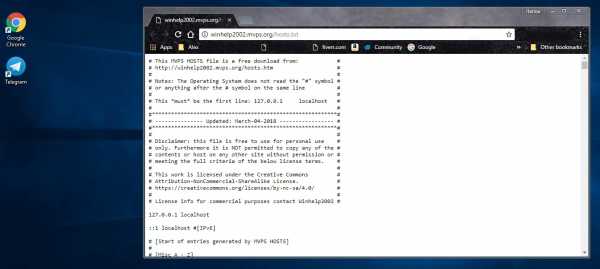
- Это простой текстовый файл, который сопоставляет имена хостов с IP-адресами.Всякий раз, когда вы открываете Google Chrome или запускаете приложение, ваша операционная система сначала запрашивает файл «hosts», чтобы найти соответствующий IP-адрес.
Файл «hosts» не позволяет вашему браузеру загружать рекламные элементы с заблокированных доменов. Однако не все объявления размещаются на отдельных доменах, поэтому вы все равно будете видеть рекламу, встроенную в код веб-сайта. Если эта реклама вас тоже беспокоит, вам понадобится продвинутая программа для удаления рекламы, чтобы избавиться от нее.
Как я могу заблокировать рекламу на моем телефоне с помощью файла hosts?
- Для загрузки файла «hosts» на телефон необходим компьютер.Заходим в MVPS и сохраняем открытую страницу. Он будет автоматически называться «hosts» с расширением файла «txt», поэтому здесь никаких изменений;
- Подключите устройство к компьютеру любым удобным способом и скопируйте на него файл «hosts»;
- Откройте файловый менеджер на вашем устройстве, найдите файл «hosts» и скопируйте его в / etc или / system / etc. Для доступа к этим расположениям может потребоваться разрешение суперпользователя;
- Найдите там исходный файл «hosts» и, если он есть, переименуйте его в расширение .txt или .bak. Вставьте файл с сохранением «hosts» и перезагрузите Android;
- Теперь в вашем браузере и приложениях нет рекламы.
NB: Так же, как DNS66, этот метод не может обеспечить абсолютную безопасность ваших личных файлов, поэтому, если вы беспокоитесь об их утечке, обратите внимание на третий метод блокировки рекламы.
Как остановить всплывающую рекламу на Android
Мало что раздражает больше, чем когда вы соглашаетесь читать интересную статью, которую вы нашли во время серфинга на своем телефоне Android, только для того, чтобы огромные всплывающие окна летают по экрану и закрывают вам обзор. Пора положить конец всплывающей рекламе на Android.
Хотя ни один метод блокировки всплывающих окон не является стопроцентно надежным, при правильных методах безопасности вы можете держать большую часть цифровых комаров подальше от вас в следующий раз, когда вы будете просматривать веб-страницы на своем телефоне Android.Описанный ниже метод был протестирован в Android Nougat, но процесс точно такой же в Android Oreo и Android Pie.
Как отключить всплывающие окна в Chrome
1. Откройте Chrome , браузер по умолчанию на Android.
2. Нажмите «Еще» (три вертикальные точки) в правом верхнем углу экрана.
3. Touch Settings.
4. Прокрутите вниз до настроек сайта.
5. Коснитесь всплывающих окон, чтобы перейти к ползунку, который отключает всплывающие окна.
6. Нажмите кнопку ползунка еще раз, чтобы отключить эту функцию.
Остановка всплывающих окон в других браузерах Android
Если вы хотите более агрессивную блокировку всплывающих окон или рекламы, вам нужно использовать сторонний браузер. В отличие от Chrome для ПК, мобильная версия Chrome для Android в настоящее время не работает ни с какими плагинами.Однако есть такие альтернативы, как Firefox и Samsung Internet.
Одно из предложений - это Ghostery, популярный блокировщик и расширение, ориентированное на конфиденциальность. На Android он представлен в виде полноценного браузера, который позволяет видеть типы трекеров на веб-сайтах. Вот как заблокировать всплывающие окна с помощью этого приложения. (Опять же, этот метод будет работать в Oreo так же, как он работает в Nougat.)
1. Коснитесь шестеренки настроек.
2. Touch Блокировать всплывающие окна .
Кроме того, вы можете перейти в Ghostery> Tracker Blocking Options, а затем выбрать Block Everything для наиболее агрессивного варианта блокировки.
Это снизит вероятность того, что вы увидите какие-либо надоедливые всплывающие окна, которые испортят ваш мобильный просмотр.
БОЛЬШЕ: Лучшие блокировщики рекламы
Конкурирующие браузеры Android предлагают аналогичную функцию для блокировки всплывающих окон на Android, но Ghostery имеет самую агрессивную репутацию в блокировании неприятностей, таких как всплывающие окна.С другой стороны, работа Google с Chrome гарантирует, что это будет быстрый вариант и глубокая интеграция с Android, поэтому использование этого браузера с включенной блокировкой также является хорошим выбором.
Хотя не похоже, что Chrome разрешит использование сторонних блокировщиков рекламы в ближайшее время, Google представила поддержку программы Better Ads Experience в Chrome еще в феврале. Благодаря этой системе Chrome автоматически удаляет рекламу, нарушающую критерии Coalition for Better Ads. Это не полная замена выделенному плагину, но лучше, чем ничего.
Как отключить всплывающие (всплывающие) уведомления в Android Lollipop без рута «Android :: Gadget Hacks
Android Lollipop представил ряд новых функций и эстетики, которые понравились многим лояльным пользователям. Одно из таких дополнений - новые уведомления. Вдохновленные iOS, эти уведомления визуально привлекательны и могут быть легко отклонены или расширены, но они требуют, чтобы вы предприняли действия, прежде чем они исчезнут немедленно. Конечно, вы всегда можете подождать 10 секунд, пока они исчезнут, но это может быть очень неприятно, если вы находитесь в середине игры или редактируете фотографию.
К сожалению, здесь нет настройки, которая позволяла бы вам определять, как будут приходить уведомления. На iPhone вы можете выбрать «Предупреждения», «Баннеры» или «Нет», но в Android Lollipop это подсказка или отсутствие уведомлений вообще.
Но мы говорим об Android, поэтому, когда Google упускает шанс, разработчик обычно приходит, чтобы исправить это, что и делает новое приложение Jawomo. Пользователи Lollipop по-прежнему могут получать свои уведомления, не отвлекаясь от навязчивых предупреждений, похожих на тикерные уведомления в старом стиле, которые мы имели на KitKat.И в отличие от других методов отключения этих уведомлений, приложение Jawomo не требует доступа на уровне root.
Шаг 1. Установите HeadsOff
. Установите приложение Jawomo HeadsOff из магазина Google Play бесплатно. Очевидно, для этого вам понадобится Android 5.0 или выше.
Шаг 2. Включите службу
Чтобы это приложение заработало, откройте его и выберите «Приложение отключено», затем включите доступ к уведомлениям.Как только доступ будет предоставлен, уведомления будут подавлены.
Шаг 3. Примените его для каждого приложения (необязательно)
В версии Pro (1,99 доллара США) вы можете включить HeadsOff для каждого приложения, чтобы не пропустить нужные предупреждения. Также есть возможность выбрать способ отображения уведомлений на экране блокировки, но это также можно сделать изначально через стандартное приложение настроек.
Шаг 4: Попробуйте и наслаждайтесь!
Всплывающие уведомления больше не будут мешать тому, что вы делаете, но не беспокойтесь о пропущенных уведомлениях, потому что вы по-прежнему сможете просматривать их на панели уведомлений и с помощью значков уведомлений в строке состояния.
Следите за Android Hacks в Facebook и Twitter или Gadget Hacks в Facebook, Google+ и Twitter, чтобы получить больше советов по Android.
Обеспечьте безопасность соединения без ежемесячного счета . Получите пожизненную подписку на VPN Unlimited для всех своих устройств при единовременной покупке в новом магазине Gadget Hacks Shop и смотрите Hulu или Netflix без региональных ограничений.
Купить сейчас (скидка 80%)>
.